【PDF快速看圖軟件提供下載】廣聯達PDF快速看圖 v2.2.3.9 中文版
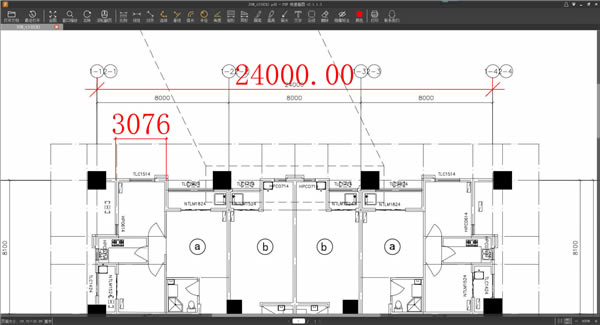
- 軟件類型:圖形軟件
- 軟件語言:簡體中文
- 授權方式:免費軟件
- 更新時間:2024-09-13
- 閱讀次數:次
- 推薦星級:
- 運行環境:WinXP,Win7,Win10,Win11
軟件介紹
PDF快速看圖軟件是輕巧快速的專業PDF文檔在線閱讀軟件,也是為建筑而生,可測量、注釋圖紙的多功能PDF閱讀器,該軟件能夠快速地導入PDF文件,并能夠讓你輕松進行標注、測量、刪除標注等操作,而且還支持測量圖紙信息,并自查自糾發現圖紙存在的問題,助你更方便進行整改操作,非常便利。
PDF快速看圖不僅啟動快,而且瀏覽更快,同時更是深入優化看圖引擎,解決瀏覽時卡頓的問題,快速流暢,此外PDF快速看圖還能夠完美解決PDF圖紙缺少比例尺的問題,支持讓你先設比例尺,再行測量,能夠有效提高工作的效率。
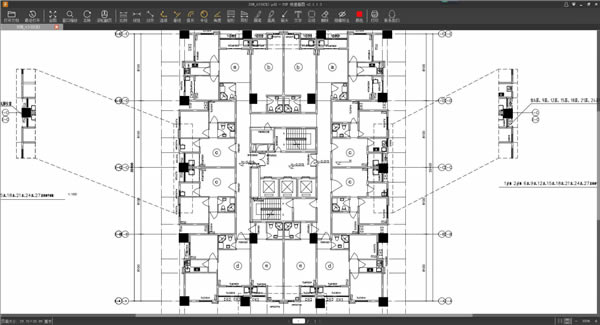
PDF快速看圖軟件特色
1、極速
閃電啟動速度,打開pdf圖紙快人一步
2、全面
完整顯示布局、圖案填充、自動匹配所有字體亂碼,無處可尋
3、科技
內置WiFi直連電腦、云盤功能、輕松傳圖
4、服務
專業團隊為您提供即時pdf看圖服務,讓您無后顧之憂
5、功能
最易用的“所見即所得”的打印方式,自由設置打印范圍
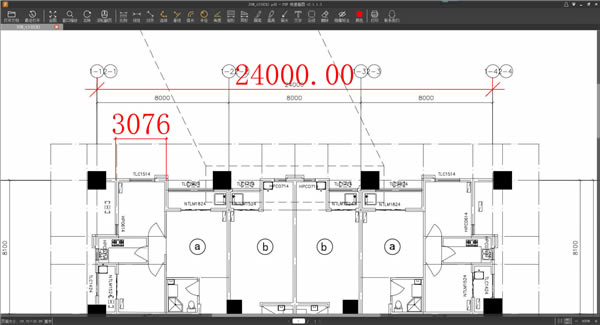
PDF快速看圖軟件功能
一、圖紙測量功能:
1、設比例尺
測量前先設比例尺,pdf和cad不一樣,cad圖自帶比例尺屬性
2、線性標注
垂直測量和水平測量二合一,建議結合【線上點(□)】捕捉進行組合測量
3、對齊標注
對任意兩點進行測量,想測哪段就測哪段
4、矩形測量
矩形面積測量,直接拉框測量,哪里需要框哪里
5、異形測量
多邊形面積測量,任意形狀任意框,還可發揮想象力,測量弧形的近似面積
(注:可以使用空格鍵,進行點撤銷)
6、刪除標注
哪里不要刪哪里
7、隱藏標注
暫時隱藏所有標注,還是可以回來的
二、視圖功能:
1、縮放
當文檔為【多頁pdf】時:
點擊一下“滾輪翻頁”則切換鼠標滾輪為縮放功能,再次點擊則切換成翻頁。或者直接使用【Ctrl】+ 【滾輪】;
當文檔為【單頁pdf】時:
直接使用【滾輪】進行放大;
2、旋轉
旋轉調整pdf,保證閱讀角度
3、查看全圖
一鍵鳥瞰全圖,盡收眼前,不作過多介紹。
4、窗口縮放
局部放大,哪里小,框哪里。直接框選需要被放大的區域。可配合【查看全圖】使用。
三、其他功能:
1、打印
2、查找
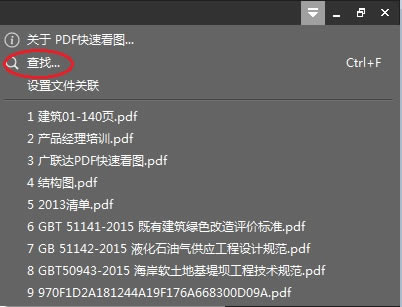
通過上述圖片中的方式或者使用【Ctrl+ F】打開查找功能。
對于非掃描版的PDF文件,通過查找可以匹配想要查找的文字。
PDF快速看圖使用方法
一、進行尺寸縮放方法
1、當文檔為【多頁pdf】時:使用【Ctrl】+ 【滾輪】;
2、當文檔為【單頁pdf】時:使用【滾輪】進行放大;
3、或者使用快捷鍵【+】或者【-】進行縮放。
4、當文檔為【多頁pdf】時,使用下圖按鈕切換縮放和翻頁。

二、設置默認打開程序(關聯文件)
首先,升級版本,v0.8以上版本如未設置為默認,會自動彈出提示設置;
三、同時打開多個文件
建議設置快看為pdf默認打開程序,設置后可直接雙擊文件打開多個窗口;
后期版本會增加多頁簽同時瀏覽,類似于瀏覽器方式,可同時打開多個文件。
四、異形測量撤銷一步方法
直接使用“空格鍵”撤銷上一步
PDF快速看圖測量方式
測量三步曲
1、首先,先放大再捕捉,三類點:中點(▲)、線上點(□)、端點(■);
2、其次,善于設比例尺,優先選擇端點,盡量選擇長線段以免放大誤差;
3、再者,巧用測量方法,以下為幾個例子。
巧設比例,選長線不取短線
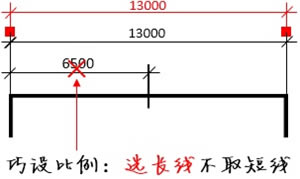
巧設比例:巧用標注端點
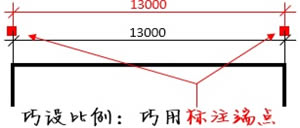
巧設比例尺:巧用線段端點
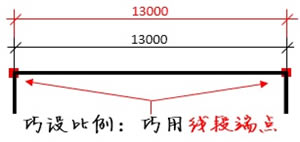
組合用法:多用線上點 + 線性測量組合拳
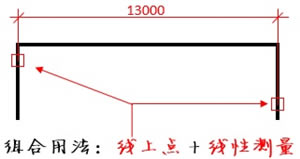
PDF快速看圖設置比例尺方法
在對圖紙測量之前,請先使用“設置比例尺”功能進行比例尺設置,否則會影響后續測量的準確度!
找一段已知尺寸的線段,按照下圖所示進行操作:
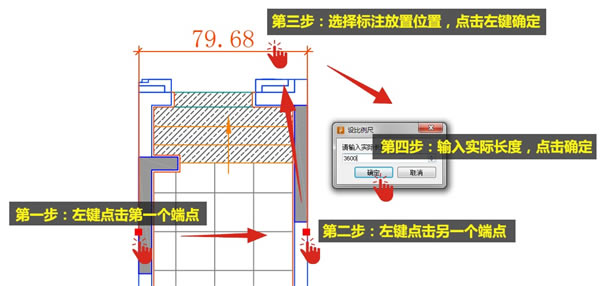
PDF快速看圖常用快捷鍵
一、文件操作快捷鍵
1、打開文件:Ctrl + O
2、退出軟件:Ctrl + Q / Alt + F4 / Ctrl + O
二、視圖快捷鍵
PS:為了兼容cad圖紙縮放習慣和多頁pdf文檔間的換頁,對縮放內容作出以下調整:
當文檔為【單頁pdf圖紙】時:使用【鼠標滾輪】進行放大
當文檔為【多頁pdf文件】時:使用【Ctrl】+ 【鼠標滾輪】
1、放大:[+] / Ctrl + [+]
2、縮小:[-] / Ctrl + [-]
3、右旋轉:Ctrl + Shift + [+]
4、左旋轉:Ctrl + Shift + [-]
5、上一行:[↑]
6、下一頁:[↓]
7、第一頁:Home
8、上一頁:[←]
9、下一頁:[→]
10、上一屏:Page Up
11、下一屏:Page Down / Enter
12、最后一頁:End
三、編輯快捷鍵
1、復制:Ctrl + C
2、查找:Ctrl + F

